- Unity ユーザーマニュアル 2021.3 (LTS)
- Unity サービス
- Unity IAP
- Unity IAP の設定
Unity IAP の設定
ノート: スクリーンショットやメニューの選択肢は、リリースバージョンによって異なる場合があります。
概要
ここでは、 In-App Purchasing (IAP、アプリ内課金) を有効にする方法を説明します。
Unity IAP パッケージには、コード化されたアプローチとコードを使わない方法が用意されており、以下を行うことができます。 - ユーザーがゲーム内でアイテムを購入するのを可能にします。 - ストアに接続することで、購入による収益を得ることができます。
以下は、その手順の概要です。
- このゲームのアプリ内課金戦略を定義します。
- プロジェクトを Unity のサービスとして設定します。
- IAP をアクティベートして、自動的にパッケージをインストールします。
- 設定を行います。
- 販売したいゲーム内アイテムを作成し、カタログ化します。
- Use the Codeless IAP button to give users a way to buy items. Then, once you have the logic working, consider customizing the button look and feel. Or use the scripted IAP for a rich API to enhance this process.
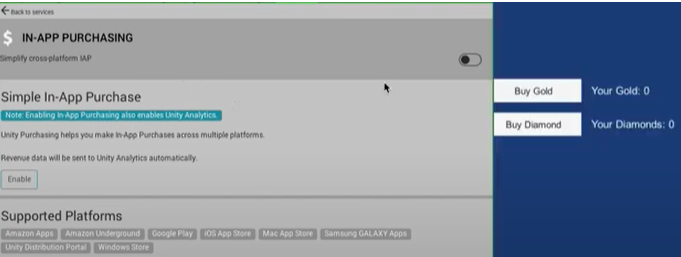
- アプリケーションを、Google、Apple、Android などの関連アプリストアに接続します。
- ストアにアイテムを加えます。
すべてをまとめます。
- このドキュメント、サポート、および IAP フォーラムのガイダンスを参考にして、IAP を設定します。
- 全てをテストします。
- ライブにします。
また、これらの手順の多くを In-App Purchasing API で行ったり、作成したものを微調整することもできます。
はじめに
ノート: Samsung Galaxy ストアは現在廃止されており、Unity In-App Purchasing パッケージ 4.0.0 以降ではサポートされていません。この Samsung Galaxy ストアの設定ガイドは、IAP パッケージのバージョン 3.1.0 以前にのみ適用されます。Unity IAP パッケージ 4.0.0 以降を使用していて Samsung Galaxy ストアを実装したい場合は、代わりに Unity Distribution Platform を使用してください。
- Unity エディターで Unity プロジェクトを開きます。
- Window > General > Services を選びます。Services ウィンドウが表示されます。
- プロジェクト ID を作成し、そのプロジェクトを組織に接続します。
- COPPA のコンプライアンスに関する質問に答えます。
- Services ウィンドウには、サービスの一覧が表示されます。In-App Purchasing をクリックします。
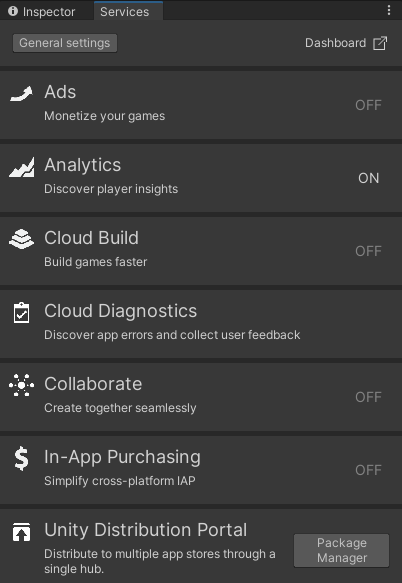
- Project Settings ウィンドウが表示されます。
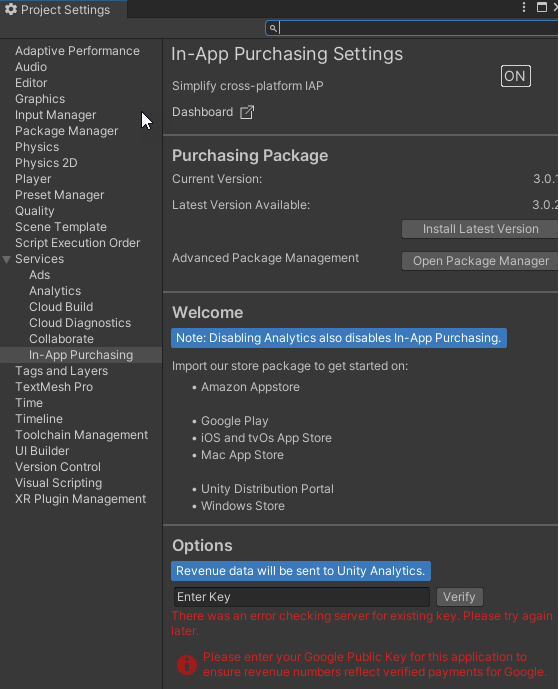
- In-App Purchasing Settings の横のトグルをクリックして ON にします。
これにより、パッケージマネージャーから IAP パッケージが自動的にインストールされ、IAP を管理するための新しい機能やメニュー項目が提供されます。
次のステップ
アプリ内課金戦略の決定
プレイヤーが購入するアイテムを作り、その ID を取得します。
これを裏で実現するためには、指定された形式を使用して、プロダクト ID (文字列) を販売する各アイテムに関連付ける必要があります。ストアによっては、プロダクト ID をストア用にカスタマイズする必要があります。
計画
- ユーザーがいつ、どのように購入できるかを決定するための戦略を定義します。
- 価格戦略を決定します。
- プロダクトのタイプ (サブスクライブ、消費型、非消費型) の定義
詳細情報の取得
IAP サンプル
- IAP Project Settings Page から、 Options から Open Package Manager をクリックします。
- In App Purchasing へ移動します。右側の情報パネルで、Samples を見つけます。
- Samples を展開し、Import をクリックします。

フォーラムのチュートリアル
Unity Learn IAP クラス
詳しい情報は、Unity Learn IAP クラス を参照してください。
トラブルシュート
アップグレード時のコンパイルエラーを解決する方法
Unity IAP バージョン 2.x から将来のバージョンにアップグレードする場合の重要な注意点
Unity IAP (com.unity.purchase + Asset Store プラグイン) のバージョン 2.x 以降のバージョンにアップデートする場合、コンパイルエラーを解決するために以下の操作を行います。
-
IAPProductCatalog.jsonとBillingMode.jsonをAssets/Plugins/UnityPurchasing/Resources/からAssets/Resources/に移動します。 -
AppleTangle.csとGooglePlayTangle.csを ‘Assets/Plugins/UnityPurchasing/generated’ からAssets/Scripts/UnityPurchasing/generatedへ移動します。 -
Assets/Plugins/UnityPurchasingに残っている Asset Store プラグインのフォルダーとファイルをすべてプロジェクトから削除します。
Unity IAP インテグレーションの一般的なコンパイラーエラー
以下のエラーメッセージは Unity IAP が Unity Cloud Services ウィンドウで無効になっているか、Unity がインターネットに接続されていないことを示しています。
* CS0246
* System.Reflection.ReflectionTypeLoadException
* UnityPurchasing/Bin/Stores.dll
* UnityEngine.Purchasing
これらのエラーを解決するには、以下を行います。
Services ウィンドウを閉じて、再ロードします。再ロード後、Unity IAP サービスが有効になっていることを確認します。 これがうまくいかない場合は、インターネットを一度切断して再接続し、Unity Services にサインインして Unity IAP を再度有効にしてください。
ノート: プロジェクトの 所有者 または 管理者 の役割を持っている必要があります。